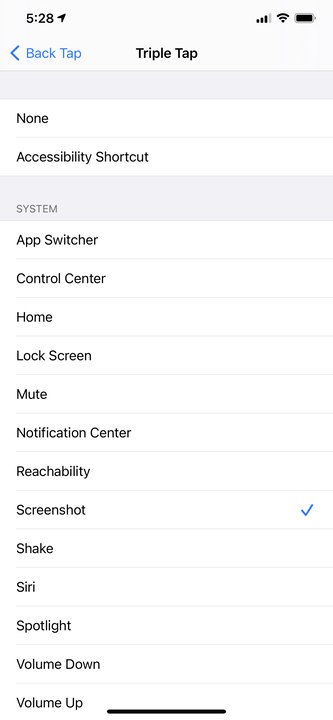Kuinka määrittää uudet takaisin napauttamalla pikakuvakkeet iPhonessa
- Jos haluat määrittää Back Tap -pikakuvakkeen iPhonellesi, sinun on siirryttävä Asetukset-sovelluksen Esteettömyys-osioon.
- Takaisin napauttamalla pikanäppäimillä voit nopeasti napauttaa puhelimen takaosaa suorittaaksesi tiettyjä toimintoja, joita voidaan mukauttaa monin tavoin.
- Voit käyttää Back Tap -pikakuvakkeita useimmissa uusissa iPhone-malleissa, mukaan lukien kaikissa iPhone 8-, iPhone X- ja iPhone 11 -malleissa.
iOS 14 on antanut iPhone -käyttäjille uuden tavan olla vuorovaikutuksessa puhelimiensa kanssa: Back Tap -pikakuvakkeet.
Back Tap on ominaisuus, jonka avulla käyttäjät voivat käynnistää Sirin, ottaa kuvakaappauksia, lukita puhelimen ja paljon muuta napauttamalla iPhonensa takaosaa. Tämä saattaa kuulostaa siltä, että se on altis virheille, mutta se on itse asiassa melko johdonmukaista.
Voit määrittää Back Tapille yli kaksi tusinaa pikakuvaketta. Voit jopa yhdistää pikakuvakkeen, jonka olet määrittänyt käyttämällä erillistä Pikakuvakkeet-sovellusta.
Siitä huolimatta sinulla voi olla vain kaksi Back Tap -pikakuvaketta kerralla – yksi kaksoisnapauta ja toinen kolminkertaistamista varten. Mutta ne on helppo asentaa ja muuttaa milloin tahansa.
Huomaa, että Back Taps ei ole saatavilla kaikissa iPhoneissa. Jotta voit käyttää niitä, sinulla on oltava jokin näistä iPhone-malleista
- iPhone 8
- iPhone 8 Plus
- iPhone X
- iPhone XS
- iPhone XS Max
- iPhone XR
- iPhone 11
- iPhone 11 Pro
- iPhone 11 Pro Max
Back Tap -pikakuvakkeiden määrittäminen iPhonessa
1 Käynnistä Asetukset-sovellus ja napauta "Esteettömyys".
Aloita napauttamalla "Esteettömyys" Asetukset-sovelluksessa.
2 Kosketa Fyysinen ja moottori -osiossa.
3 Vieritä alas ja napauta "Takaisin kosketus".
Takaisin Tap on uusi kohta Touch-valikossa.
4 Napauta joko "Double Tap" tai "Triple Tap" sen mukaan, minkä eleen haluat määrittää.
5 Valitse ominaisuus, komento tai pikakuvake, jonka haluat määrittää eleelle. Jos olet määrittänyt jotain etukäteen Pikakuvakkeet-sovelluksella, se näkyy sivun alareunassa Pikanäppäimet-kohdassa.
Sinulla on paljon vaihtoehtoja, jotka voit määrittää Back Tap -eleelle.
6 Tallenna pikakuvake napauttamalla "Back Tap" vasemmassa yläkulmassa. Voit nyt määrittää komennon toiselle eleelle tai lopettaa tähän.
Jos huomaat, että Back Tap -komennot eivät toimi, vaikka olet määrittänyt ne, tarkista puhelimen kotelo. Jotkut puhelinkuoret – varsinkin jos ne ovat paksuja – estävät iPhoneasi poimimasta hanat.